Sloučení a komprimace souborů¶
Sloučení souborů¶
Předplatitelé služeb Adobe Acrobat Premium nebo Adobe Acrobat Pro DC mohou do jediného PDF sloučit až 12 souborů. Sloučit můžete také soubory z jakéhokoli integrovaného umístění souborů, jako je Dropbox a Disk Google.
Upozorňujeme na následující omezení:
Nelze sloučit soubory, které jsou sdíleny k recenzi.
Chcete-li sloučit soubory, musíte se přihlásit do služby Document Cloud.
Tato online služba vyžaduje připojení k internetu.
Sloučení souborů vyžaduje předplatné.
Sloučení neotevřených souborů (metoda 1)¶
Pracovní postup sloučení souborů lze vyvolat ze seznamu souborů:
Přihlaste se ke službě Document Cloud.
Přejděte do seznamu souborů v části Domovská stránka nebo Soubory.
Dlouze stiskněte soubor, dokud se nezobrazí symbol zaškrtnutí.
Klepněte podle potřeby na více souborů: vyberte až 12 nesdílených souborů.
Klepněte na
 >
>  . Vyberete-li soubory jiné než PDF, ihned budou převedeny do formátu PDF.
. Vyberete-li soubory jiné než PDF, ihned budou převedeny do formátu PDF.Volitelné: Pořadí souborů můžete změnit klepnutím nebo dlouhým podržením
 a přetažením na nové místo. Soubory lze rovněž odebrat ze seznamu pro sloučení.
a přetažením na nové místo. Soubory lze rovněž odebrat ze seznamu pro sloučení.Volitelné: Klepněte na
 vedle názvu souboru a zadejte nový název. Standardně je název „Sloučené + (aktuální datum)“.
vedle názvu souboru a zadejte nový název. Standardně je název „Sloučené + (aktuální datum)“.Klepněte na Sloučit.
Soubor se automaticky odešle do služby Adobe Combine a poté do služby Document Cloud.
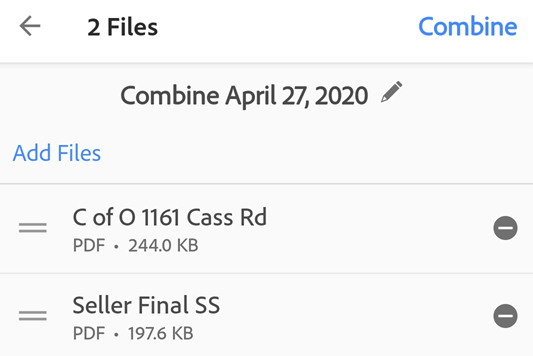
Sloučení neotevřených souborů (metoda 2)¶
Pracovní postup sloučení souborů můžete snadno zahájit klepnutím na ikonu plus: ![]()
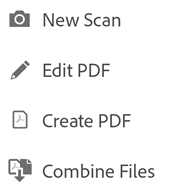
Přihlaste se ke službě Document Cloud.
Přejděte do seznamu souborů v části Domovská stránka nebo Soubory.
Klepněte na

Klepněte na možnost Sloučení souborů.
Přejděte do umístění souboru.
Vyberte 2 nebo více souborů. Vyberete-li soubory jiné než PDF, ihned budou převedeny do formátu PDF.
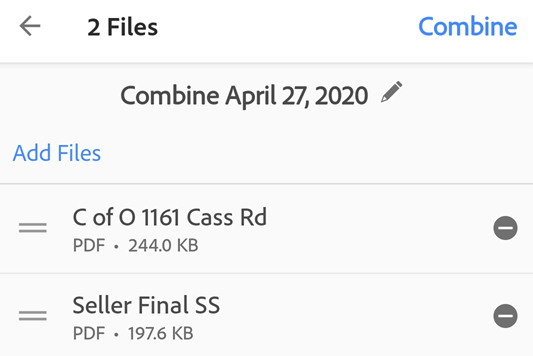
Klepněte na možnost Další.
Volitelné: Pořadí souborů můžete změnit klepnutím nebo dlouhým podržením
 a přetažením na nové místo. Soubory lze rovněž odebrat ze seznamu pro sloučení.
a přetažením na nové místo. Soubory lze rovněž odebrat ze seznamu pro sloučení.Volitelné: Klepněte na
 vedle názvu souboru a zadejte nový název. Standardně je název „Sloučené + (aktuální datum)“.
vedle názvu souboru a zadejte nový název. Standardně je název „Sloučené + (aktuální datum)“.Klepněte na Sloučit.
Soubor se automaticky odešle do služby Adobe Combine a poté do služby Document Cloud.
Sloučení z otevřeného souboru¶
Pracovní postup sloučení lze vyvolat z jakéhokoli otevřeného souboru:
V jakémkoli otevřeném souboru (nesdíleném) klepněte na

Klepněte na
 a proveďte pracovní postup popsaný výše.
a proveďte pracovní postup popsaný výše.
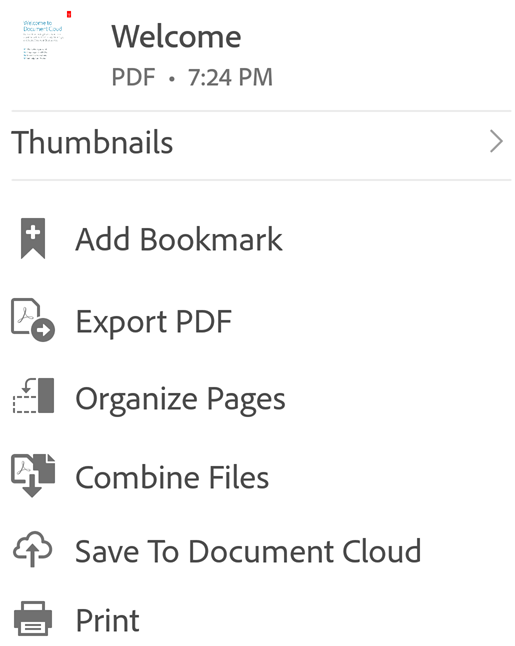
Komprimace souborů¶
Někdy je práce s menšími soubory jednodušší a rychlejší – u velkých souborů mohou operace trvat déle či spotřebovat více přenosové rychlosti. Prémioví uživatelé mohou soubory komprimovat, a zmenšit tak jejich velikost. Je nutné, aby soubory již předtím nebyly komprimovány.
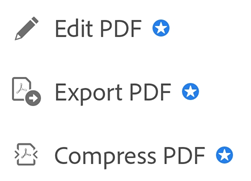
Postup komprimace souboru:
Klepněte na možnost
 > Komprimovat PDF.
> Komprimovat PDF.Volitelně. Po dokončení komprimace klepnutím na možnost Otevřít soubor otevřete.
Po komprimaci se soubor ukládá do původního umístění. Například do zařízení, služby Adobe Document Cloud, služby Disk Google apod.
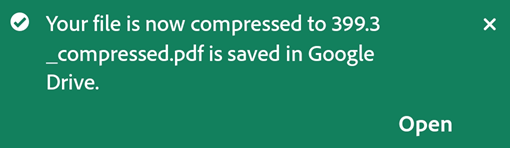
Poznámka
Komprimace souborů je dostupná pouze u souborů, které předtím nebyly komprimovány v žádné jiné aplikaci (včetně aplikace Acrobat pro stolní počítač). Pokus o komprimaci souboru, který již komprimován byl, bude ukončen chybou.
